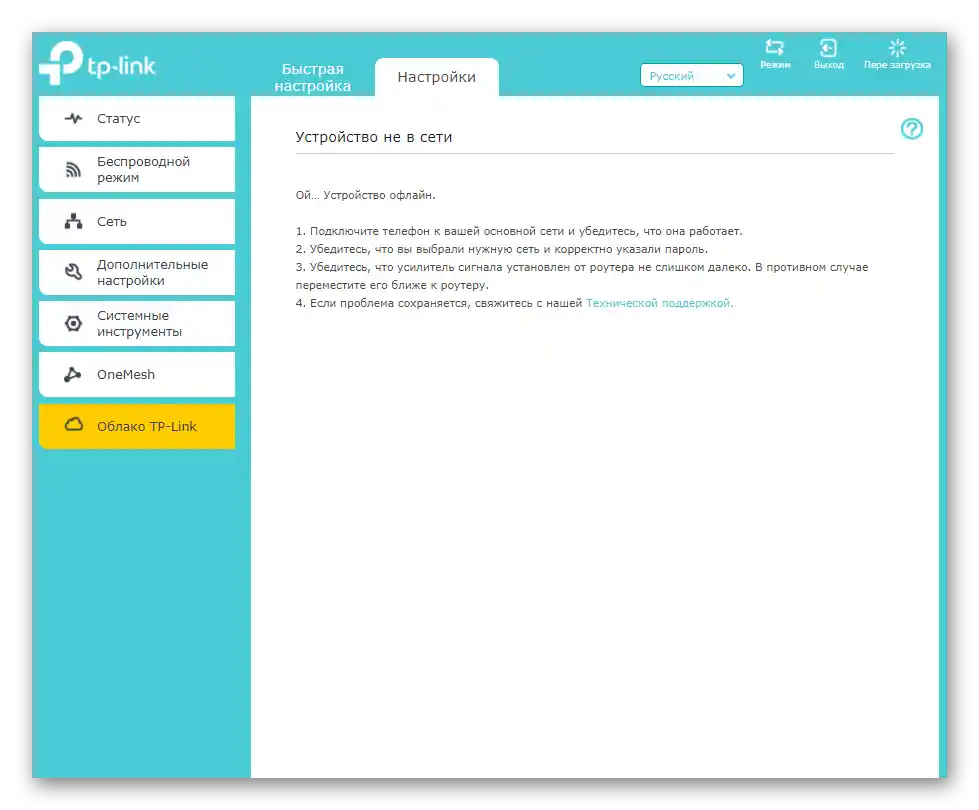Vsebina:
Povezava naprave v omrežje
Če še niste razpakirali naprave TP-Link Extender, je zdaj pravi čas, da to storite in jo priključite v vtičnico. V primeru, da potrebujete internet prek Ethernet-a, priključite ustrezen kabel v spodnji priključek. Če pa se ojačevalnik povezuje z obstoječim Wi-Fi omrežjem, ga preprosto vstavite v vtičnico in vklopite.

Kar zadeva izbiro lokacije za ojačevalnik, je treba upoštevati velikost vašega doma ali stanovanja ter način delovanja, ki bo v prihodnosti nastavljen za TP-Link Extender. Najprej se seznanite z navodili in nasveti razvijalcev, nato pa, če vas lokacija opreme ne bo zadovoljila, jo boste lahko v že nastavljenem stanju premestili na drugo mesto.
Vstop v spletni vmesnik ojačevalnika
Še ena pomembna informacija pred nastavitvijo te omrežne opreme. Vse dejavnosti se izvajajo prek spletnega vmesnika, ki je zelo podoben meniju usmerjevalnika, in vstop v njega poteka na enak način. V večini primerov je treba v brskalniku vpisati naslov 192.168.0.254, iti na to povezavo in vnesti privzeto uporabniško ime in geslo admin. Če imate težave z avtentikacijo, preberite priročnik na spodnji povezavi, kjer so navedeni potrebni podatki na primeru usmerjevalnikov, vendar se ta pravila nanašajo tudi na ojačevalnik.
Podrobnosti: Določitev uporabniškega imena in gesla za vstop v spletni vmesnik usmerjevalnika
Hitro nastavitev TP-Link Extender
Vse sodobne modele TP-Link Extender odlikuje oddelek za hitro nastavitev, kjer se dejanja izvajajo v avtomatskem načinu, uporabnik pa se mora le povezati z odkritim omrežjem.Večini se ta možnost konfiguracije zdi idealna, saj ni potrebe po izbiri dodatnih parametrov, zato jo bomo obravnavali najprej.
- Po prijavi v spletni vmesnik v spustnem seznamu desno izberite ruščino, če to ni bilo samodejno, nato pa preklopite na zavihek "Hitro nastavitev".
- Začelo se bo skeniranje omrežij, kar bo trajalo nekaj časa.
- Pojavil se bo seznam z odkritimi imeni brezžičnih dostopnih točk. Ponovno skenirajte, če tukaj ni želenega imena, ali ga izberite s klikom z levim gumbom miške na vrstico.
- Če je omrežje zaščiteno s geslom, se bo pojavila oblika za vnos, po čemer lahko nadaljujete s povezovanjem.
- Ojačevalnik lahko deluje na dveh različnih frekvenčnih pasovih, zato omogoča hkratno povezavo z dvema brezžičnima dostopnima točkama. Po njihovi nastavitvi se bo pojavilo novo okno, kjer preverite pravilnost vnesenih podatkov in potrdite nastavitve.
- Napravica se bo ponovno zagnala za uporabo nastavitev, ob naslednjem vklopu pa bodo te že začele veljati.
- Včasih po posodobitvi konfiguracije na zaslonu pride do informacij, da je ojačevalnik mogoče premakniti za povečanje območja pokritosti. Preberite te priporočila in jih upoštevajte, če menite, da signal res ni dovolj dober.
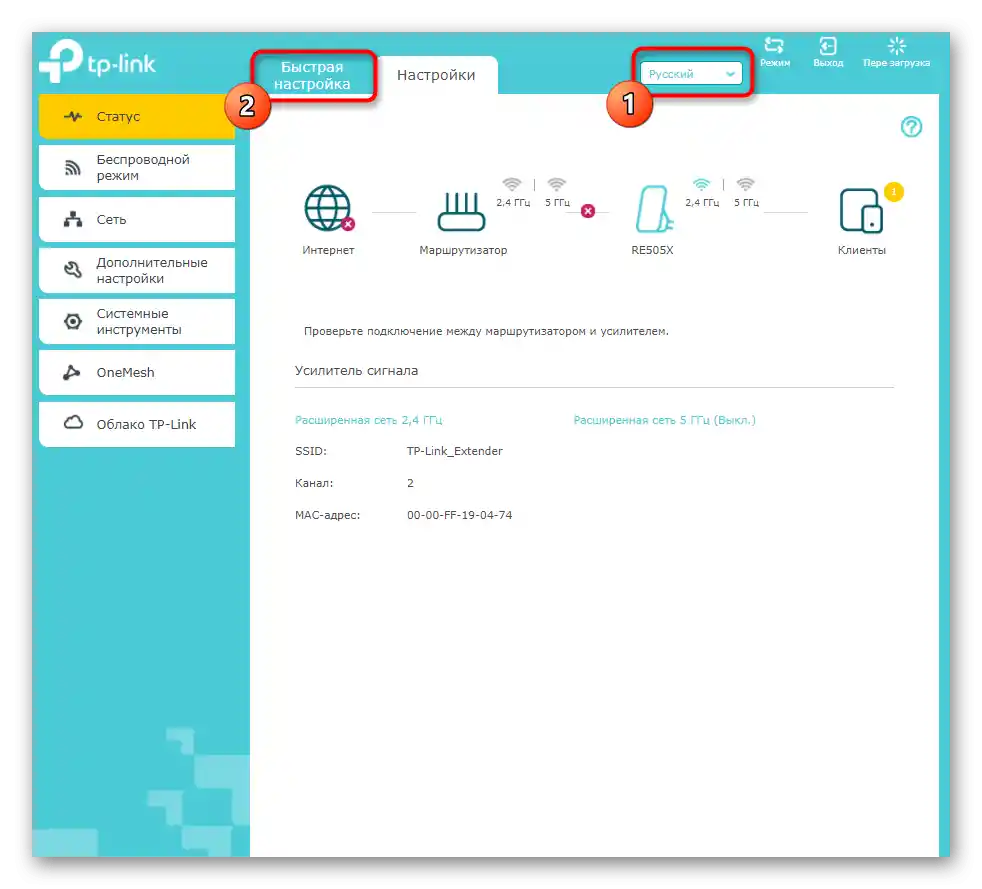
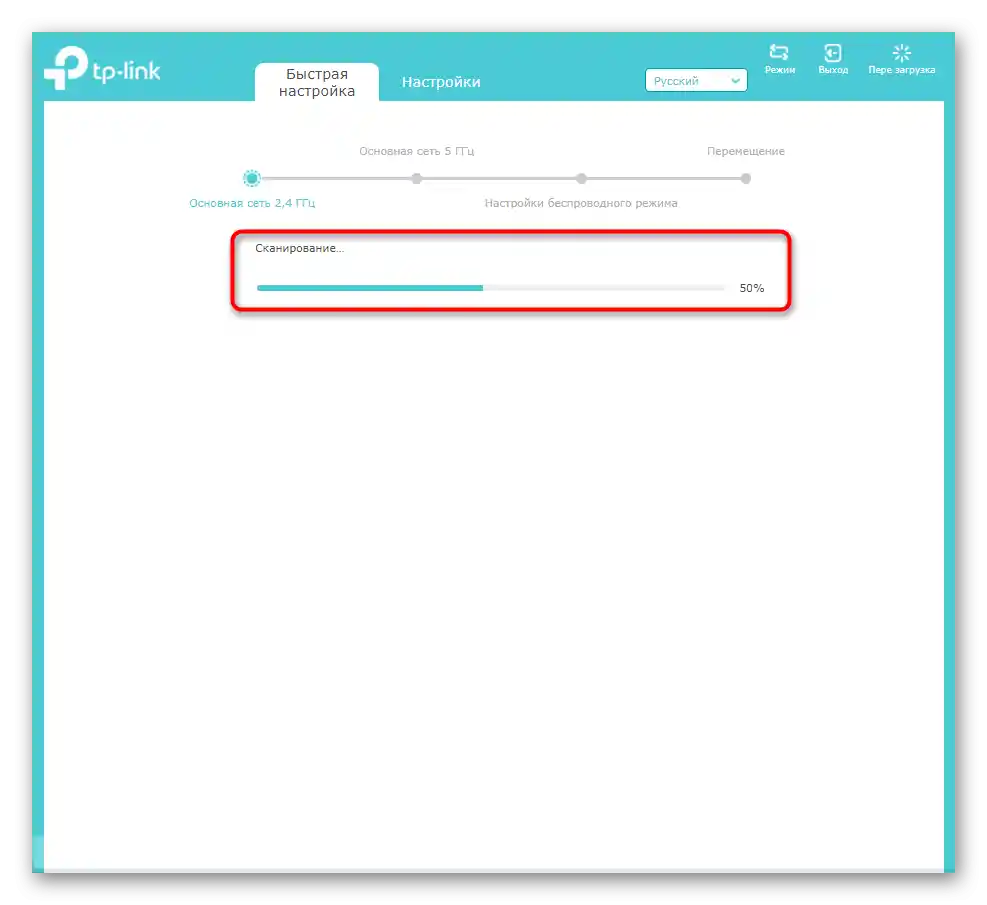
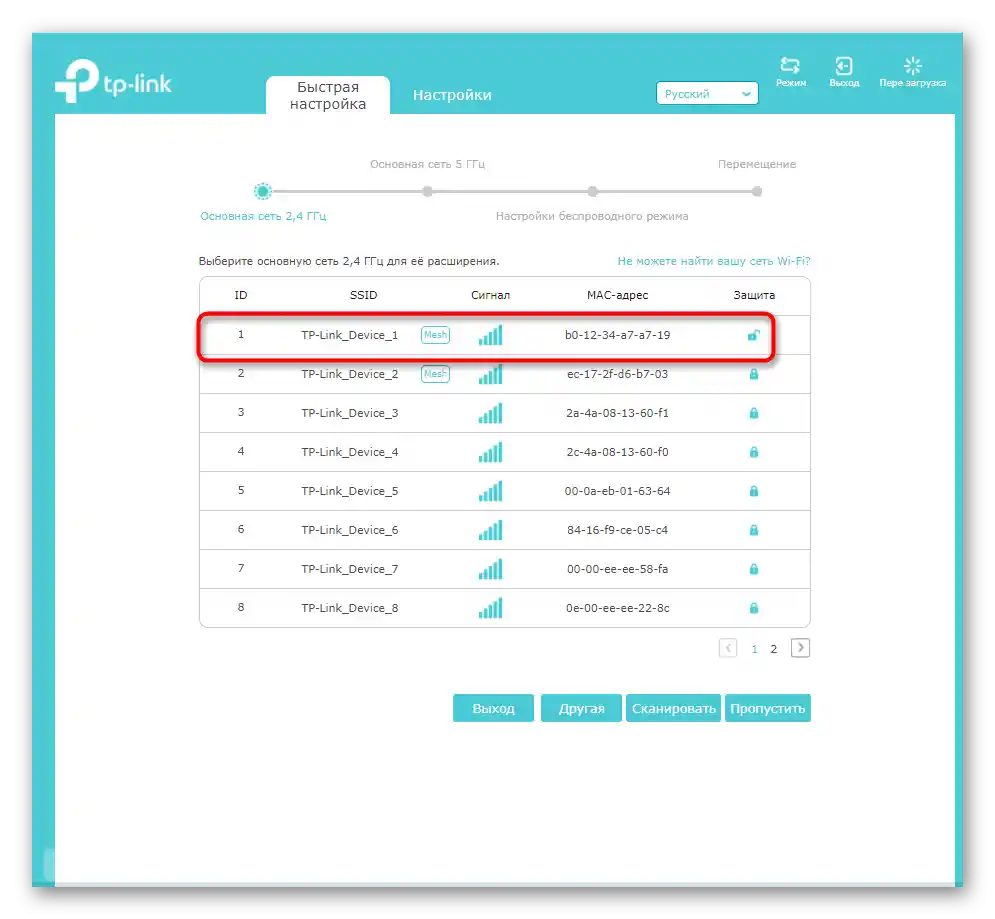
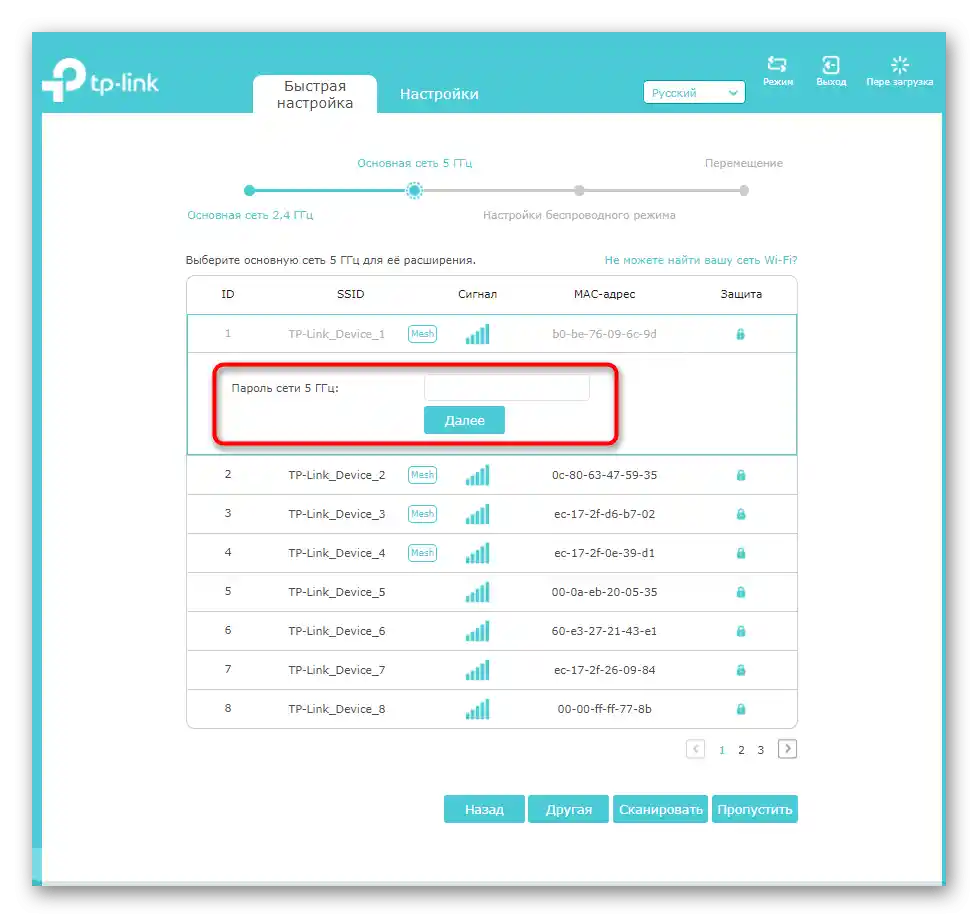
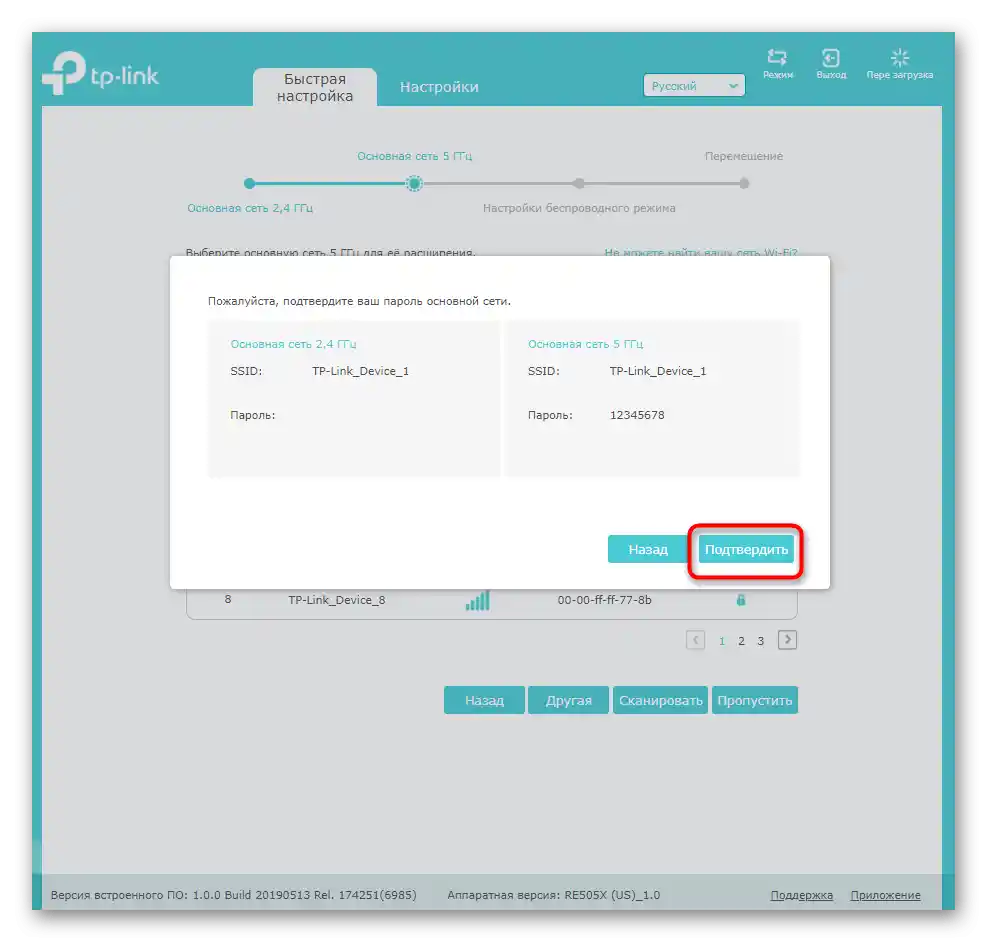
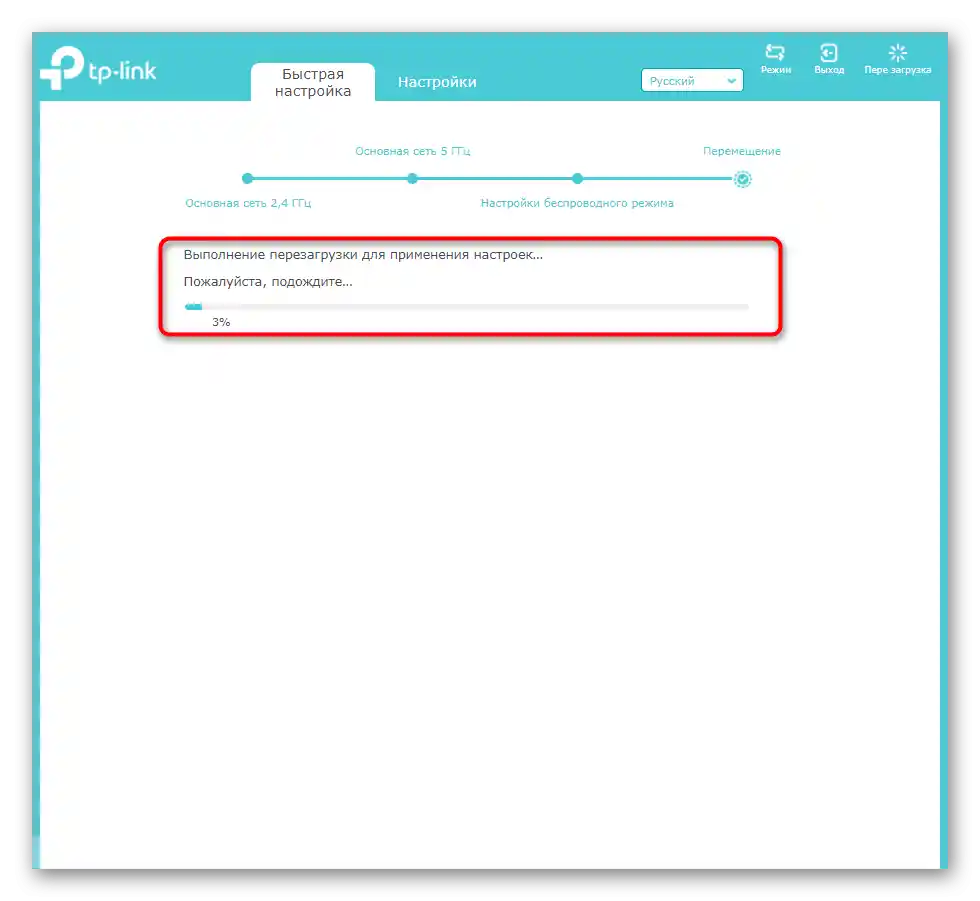
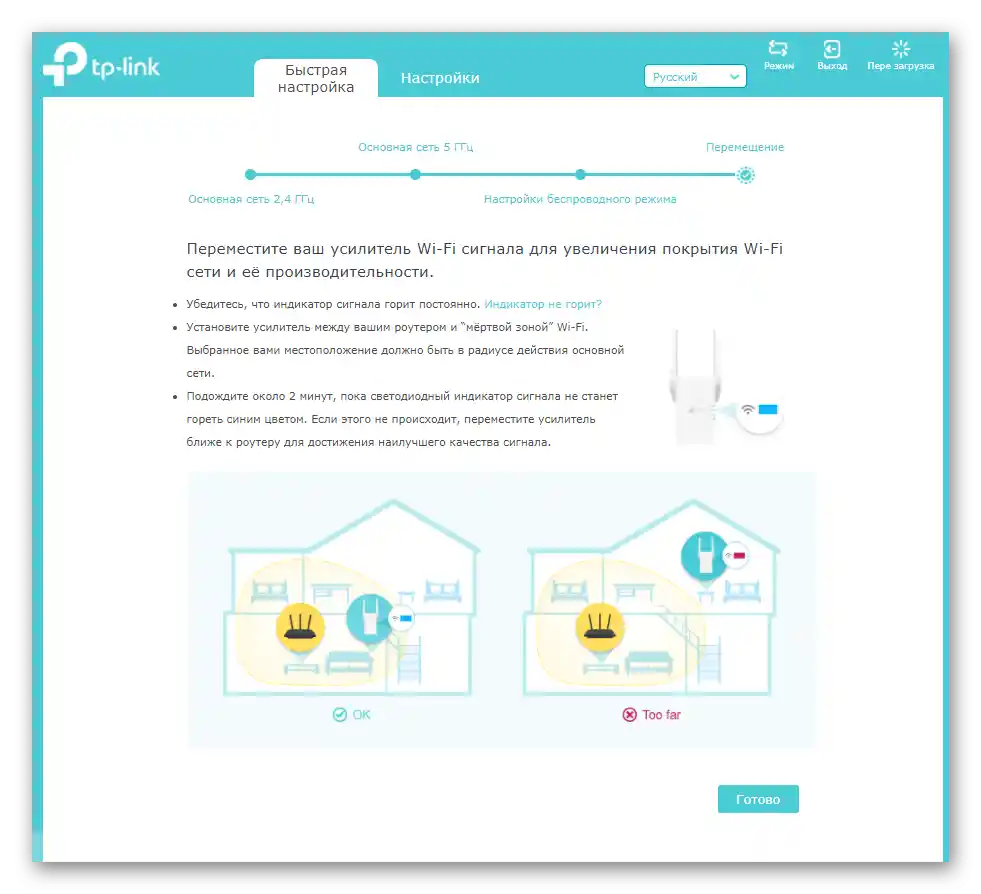
Kot je razvidno, obravnavani modul za hitro nastavitev podpira le najosnovnejše parametre in preprosto povezuje ojačevalnik z obstoječim omrežjem Wi-Fi. Če pa vas zanima nastavitev sistemskih in dodatnih nastavitev ali pa hitre nastavitve niso prinesle želenega rezultata, preidite na naslednji razdelek našega članka.
Ročna nastavitev TP-Link Extender
V spletnem vmesniku TP-Link Extender je več zanimivih možnosti, na katere bi morali biti pozorni aktivni uporabniki teh naprav. Omogočajo fleksibilno upravljanje dostopa do omrežja in nastavitev območja pokritosti. Poglejmo vse prisotne razdelke korak za korakom, da ne bo zmede.
Korak 1: Brezžični način
Začnimo z najpomembnejšim — povezovanjem z obstoječim brezžičnim omrežjem.To je potrebno za uporabnike, ki ne priključujejo Ethernet kabla na ojačevalnik, temveč uporabljajo Wi-Fi, ki ga deli usmerjevalnik. Postopek nastavitve se skoraj nič ne razlikuje od že omenjenega, ima pa svoje posebnosti.
- Kliknite na zavihek "Nastavitve" in takoj preidite v kategorijo "Brezžični način".
- Tam vas zanima meni "Povezava v omrežje".
- V njem izberite frekvenco omrežja, na katerega se želite povezati, nato pa preidite k iskanju, tako da pritisnete gumb "Iskanje brezžičnih omrežij" ali vnesite ime ročno, če natančno veste, kako se piše.
- Po skeniranju se bo prikazal seznam SSID-jev, ki so v območju pokritosti, med katerimi boste morali izbrati želenega. Pozorni bodite na stolpec "Zaščita": če je tam narisan odprt ključ, to pomeni, da geslo za omrežje ni nastavljeno.
- Po izbiri omrežja z zaščito v spustnem seznamu navedite njegov tip in samo geslo.
- Enako storite tudi z drugim omrežjem, če želite hkrati uporabljati dva frekvenčna pasova. Pritisnite gumb "Shrani" za dokončanje nastavitev in pošiljanje ojačevalnika na ponovni zagon.
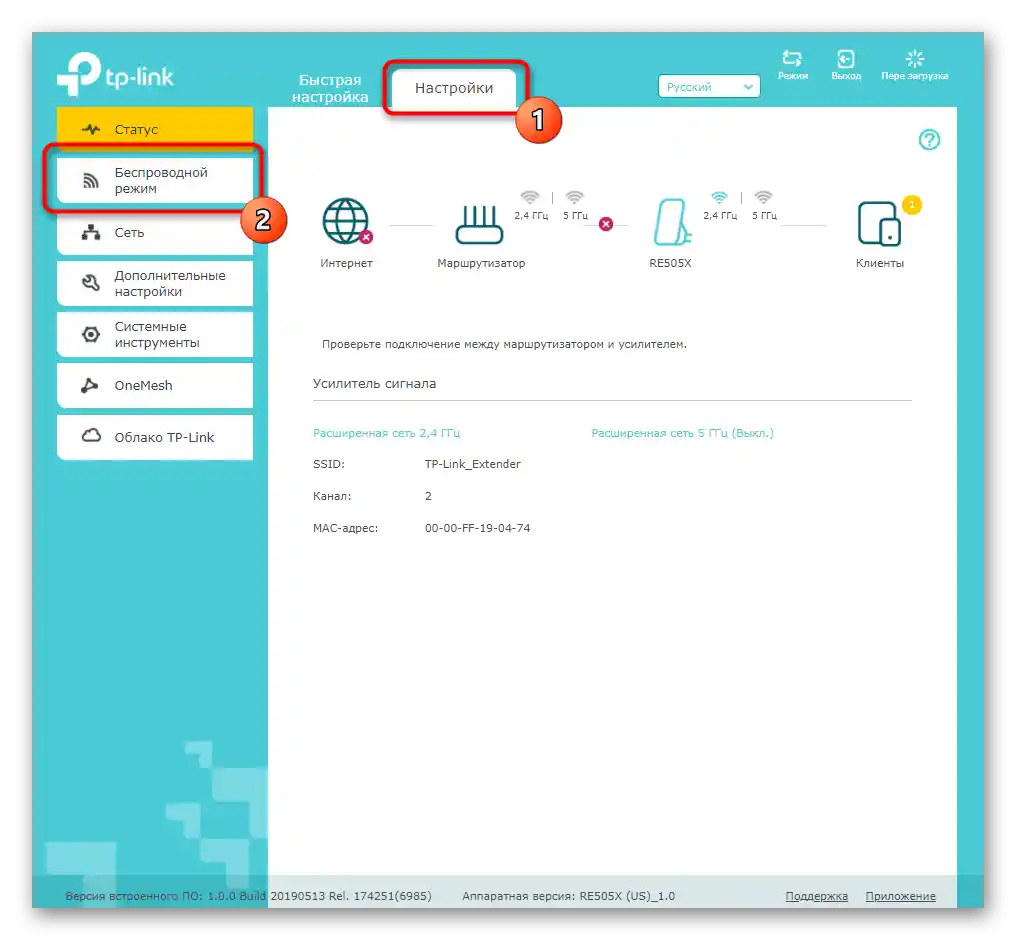
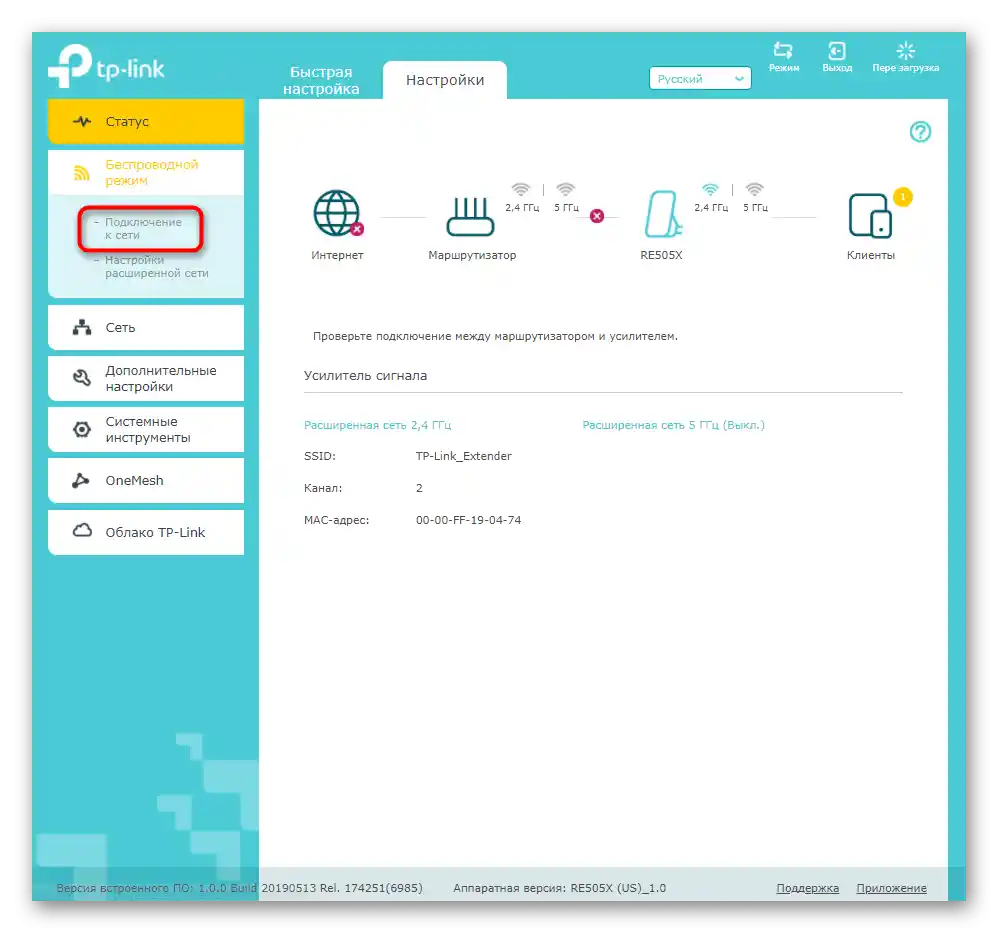
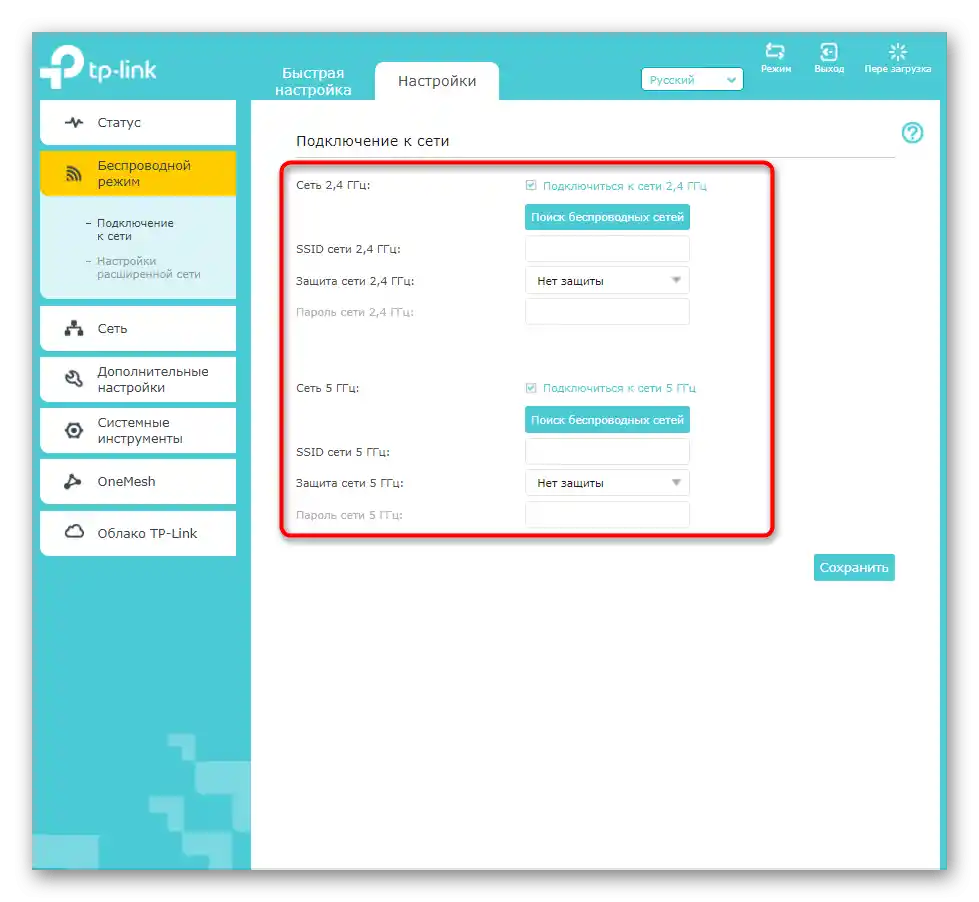
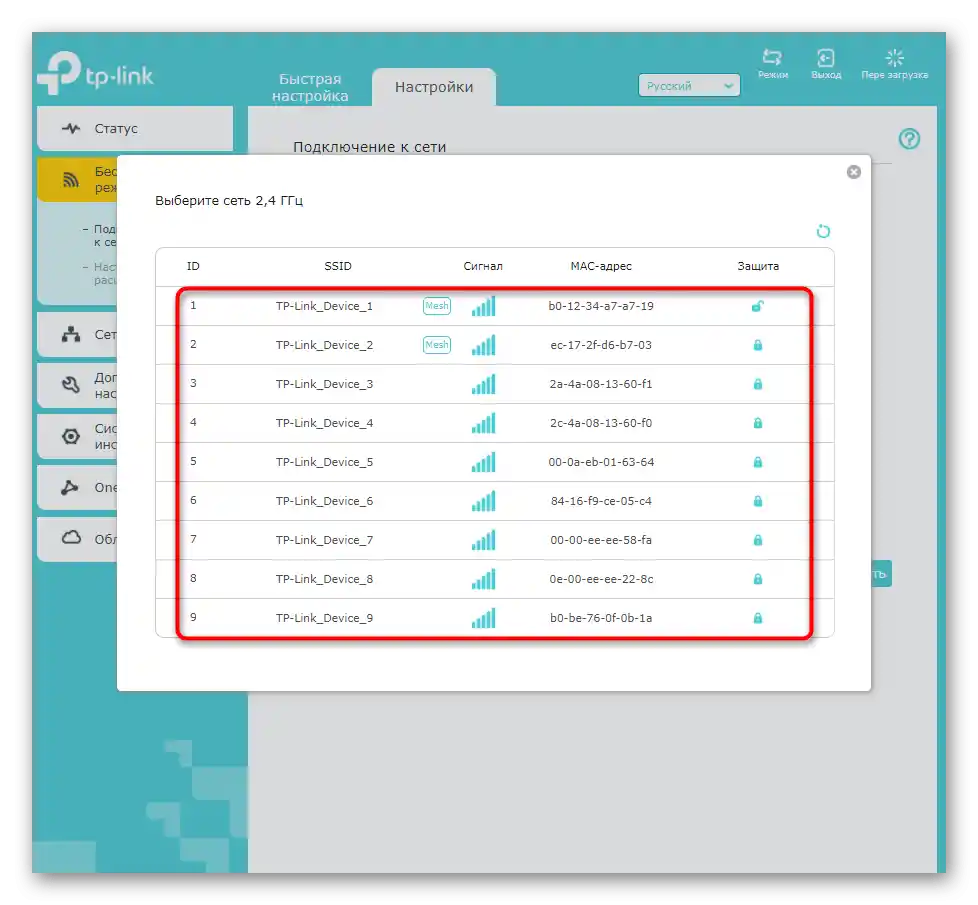
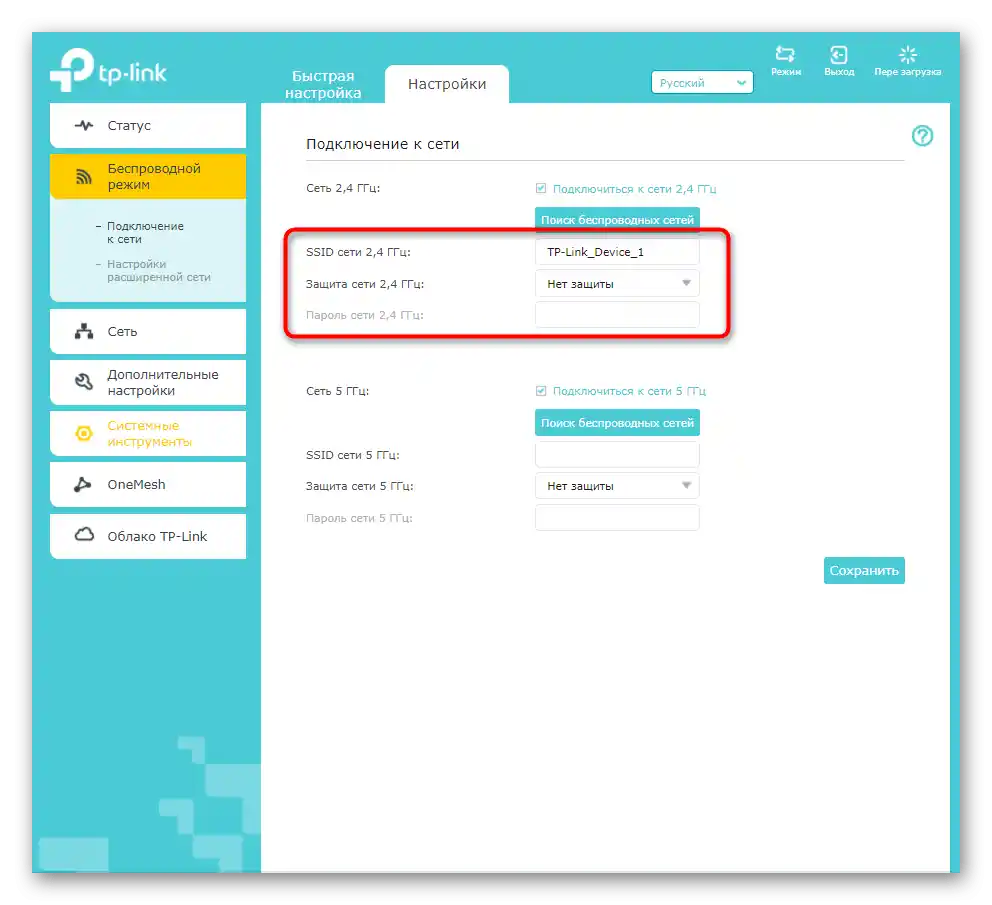
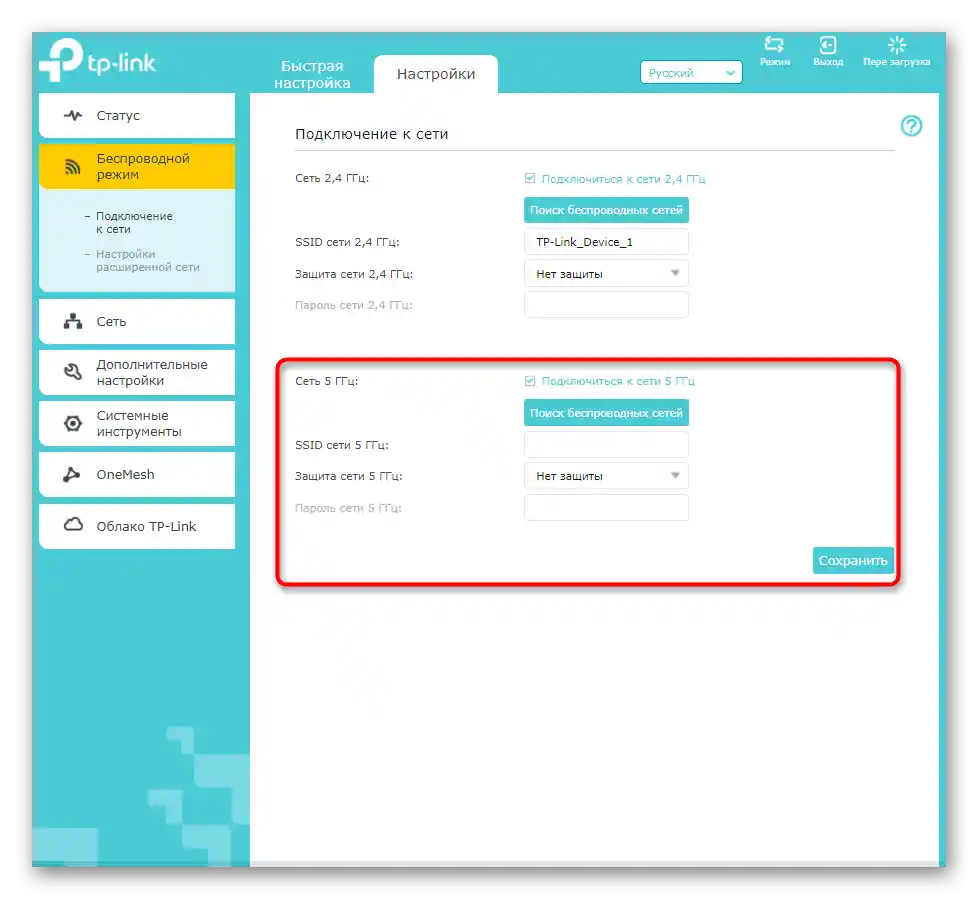
Ko se bo po uporabi sprememb vklopil, poskusite povezati katero koli napravo na brezžično omrežje in preveriti, kako dobro deluje ojačitev signala. Oddaljite se od samega TP-Link Extenderja v drugo sobo, da se prepričate o kakovosti območja pokritosti.
Korak 2: Omrežje
V spletnem vmesniku TP-Link Extender je na voljo le en blok za omrežne nastavitve. Te je treba urejati uporabnikom, ki ojačevalnik priključujejo na usmerjevalnik neposredno preko omrežnega kabla. Če samodejno pridobivanje konfiguracije ni uspelo, v tem meniju označite točko "Uporabi naslednje IP-naslove" in ponovite zapis parametrov, nastavljenih v samem usmerjevalniku. Ko jih shranite, pošljite ojačevalnik na ponovni zagon.
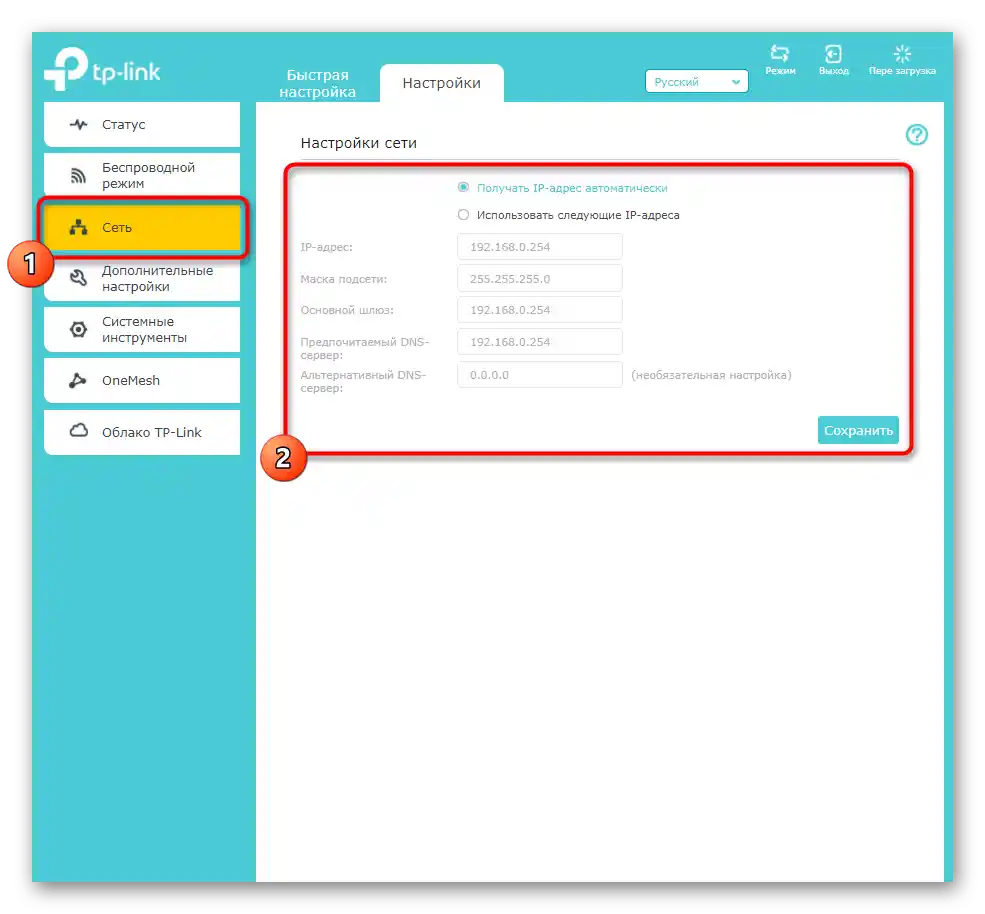
Korak 3: Dodatne nastavitve
Med dodatnimi nastavitvami TP-Link Extender je nekaj zanimivih točk, ki bi se lahko izkazale za koristne.Sem vključitev urnika, izbira območja pokritosti in nadzor dostopa povezanih naprav.
- Najprej si oglejmo meni "Urnik vključitve", do katerega dostopamo preko kategorije "Dodatne nastavitve".
- Pritisnite gumb "Dodaj", da ustvarite nov urnik vključitve ojačevalnika.
- V njem navedite čas začetka in konca delovanja ter dni, za katere se te omejitve nanašajo. Po potrebi dodajte še nekaj točk urnika, če ne morete združiti vseh zahtev v eno.
- Naslednji meni je "Območje Wi-Fi". V njem so nastavitve, ki določajo območje pokritosti ojačevalnika. Privzeto je nastavljeno "Maksimalno pokritje", urejanje pa je potrebno v primerih, ko so naprave že v neposredni bližini in ne želite porabiti več električne energije, kot je potrebno. Označite ustrezno točko in shranite spremembe.
- Kot v nastavitvah usmerjevalnika, ima TP-Link Extender tudi majhen meni, namenjen konfiguraciji nadzora dostopa. Če želite nastaviti omejitve za določene uporabnike ali ustvariti bel seznam, najprej v ustreznem meniju aktivirajte točko "Nadzor dostopa", tako da premaknete drsnik.
- Nato izberite želeni način. Črni seznam pomeni blokiranje naprav, dodanih v spodnjo tabelo, medtem ko bel seznam omogoča dostop za te naprave in blokira tiste, ki niso vključene v to tabelo.
- Oglejte si tabelo "Naprave online", da se odločite, katere želite blokirati ali dovoliti.
- Stranke, dodane na seznama, so prikazane v zadnji tabeli, ki jo prav tako lahko upravljate.Poleg tega je na voljo gumb "Dodaj", ki omogoča ročno dodajanje MAC-naslova na seznam, če oprema ni bila najdena v prejšnji tabeli.
- Zaključuje oddelek z dodatnimi nastavitvami "Visokohitrostni način". Ta je relevanten le, ko je ojačevalnik povezan hkrati z dvema Wi-Fi omrežjema. Ko je ta način aktiven, se eno vedno izklopi in deluje le najboljše za zagotavljanje najboljše povezave z omrežjem.
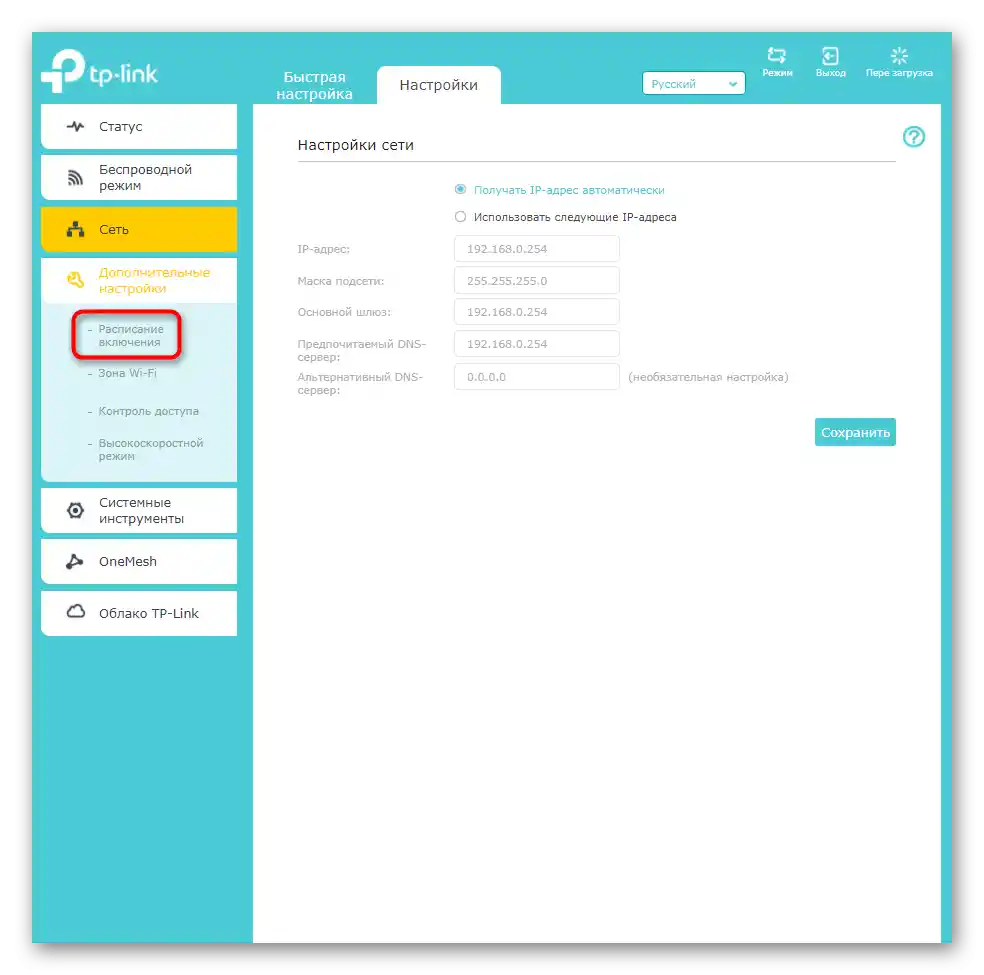
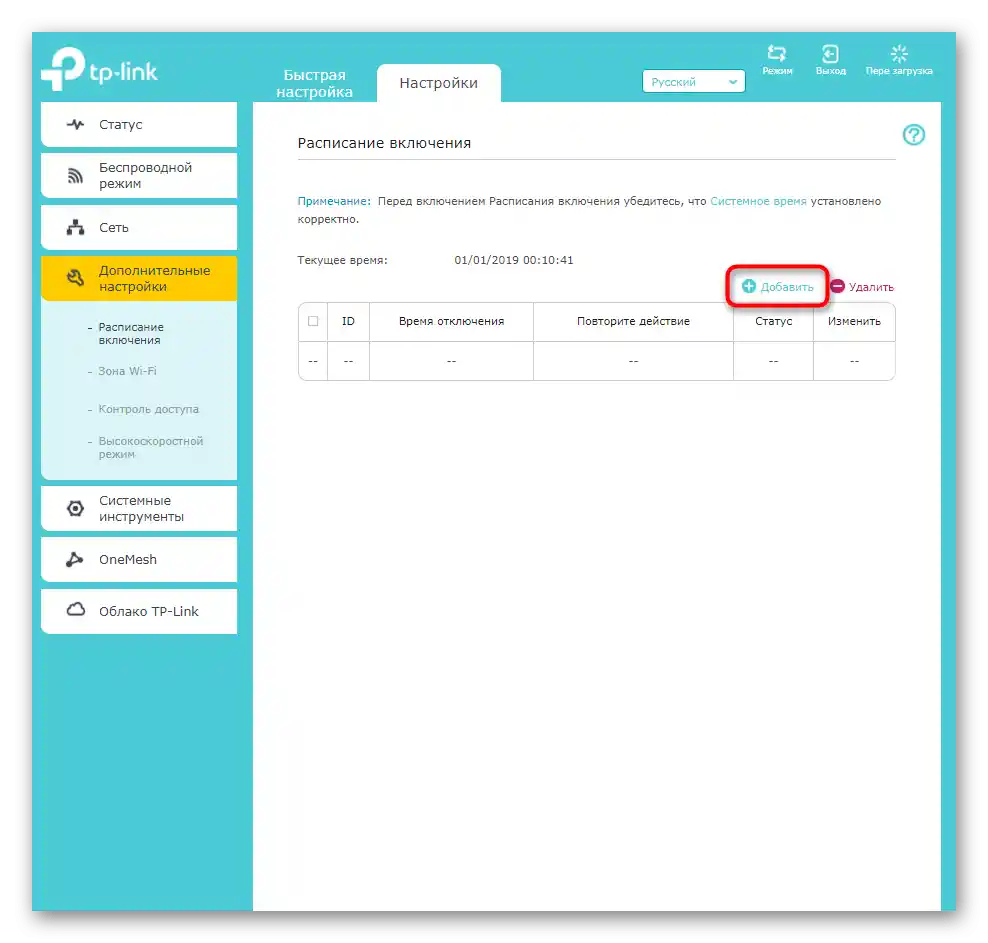
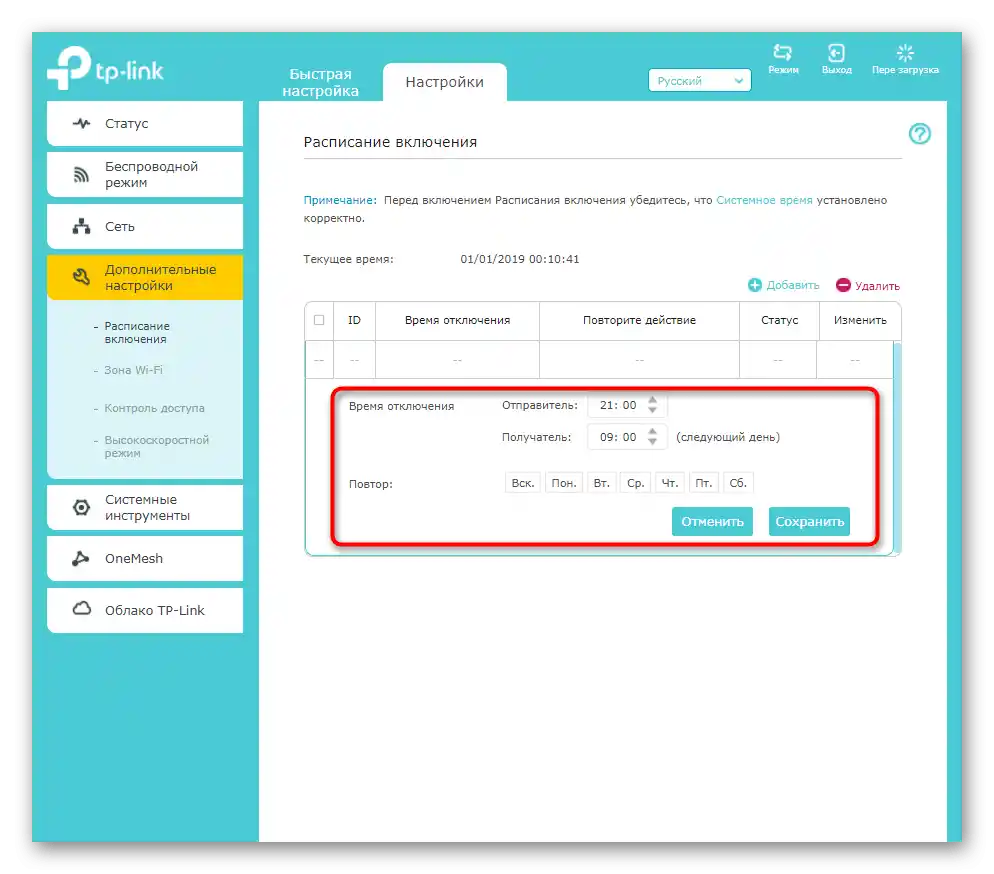
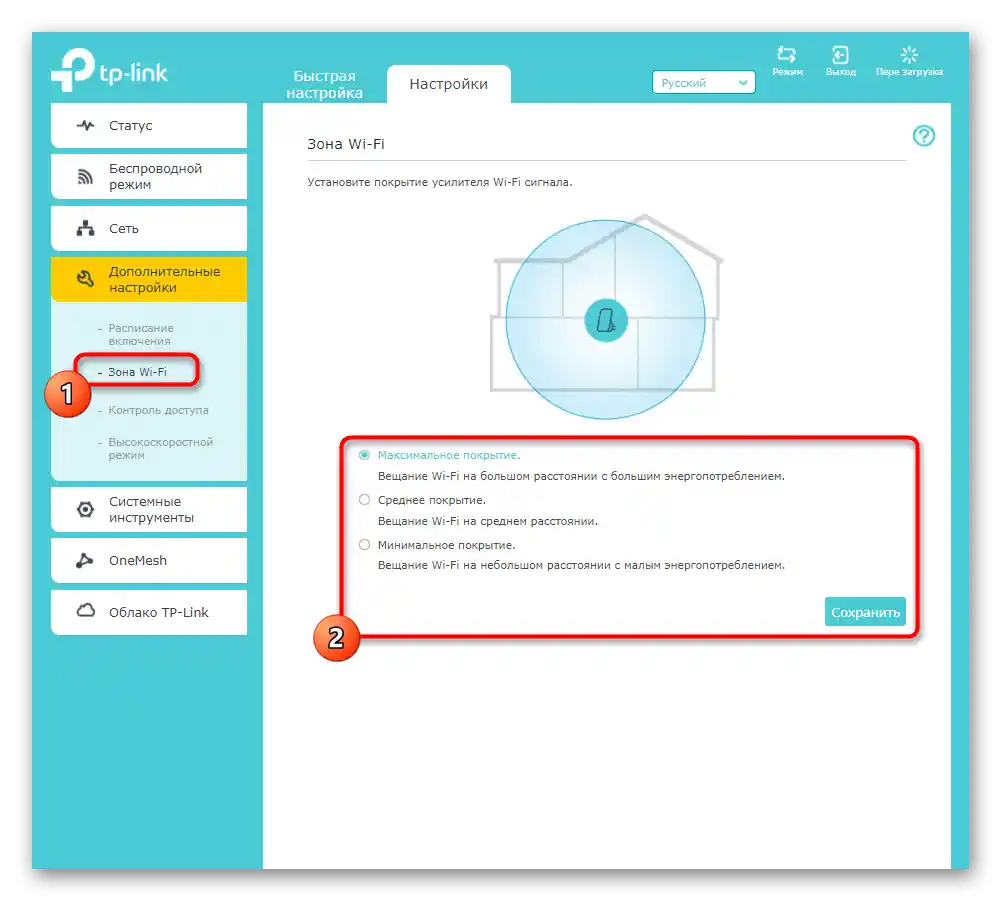
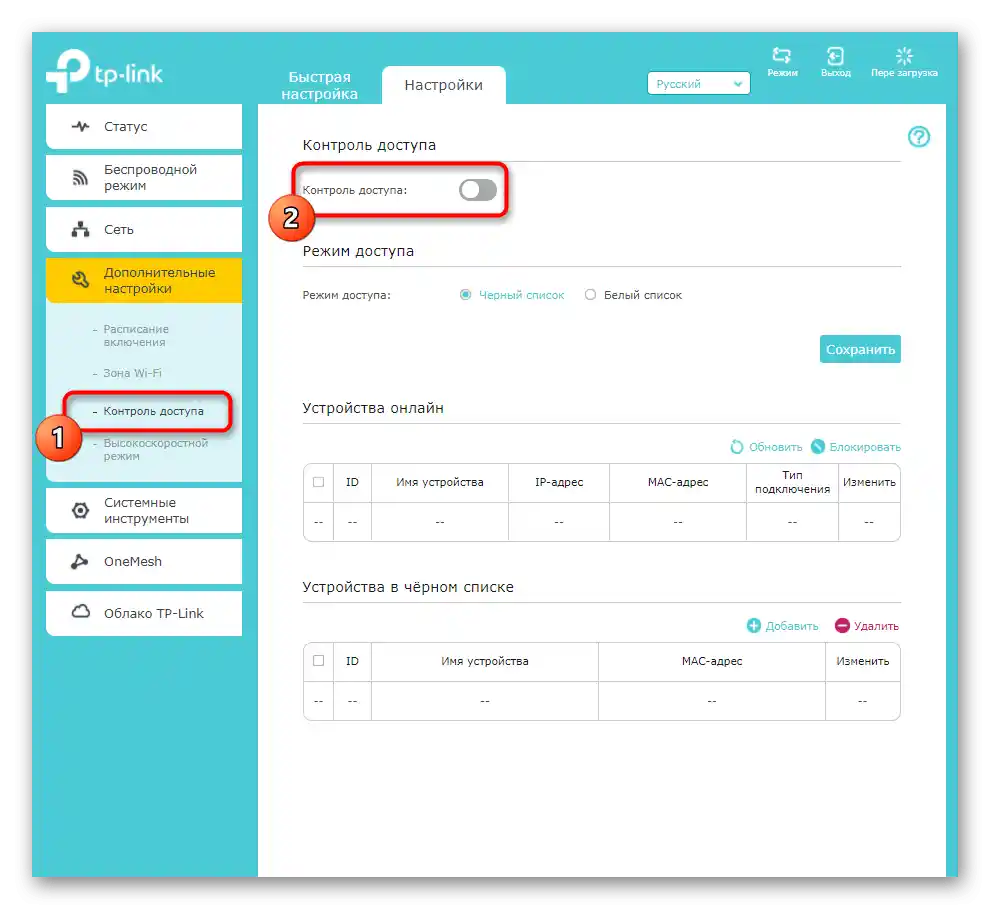
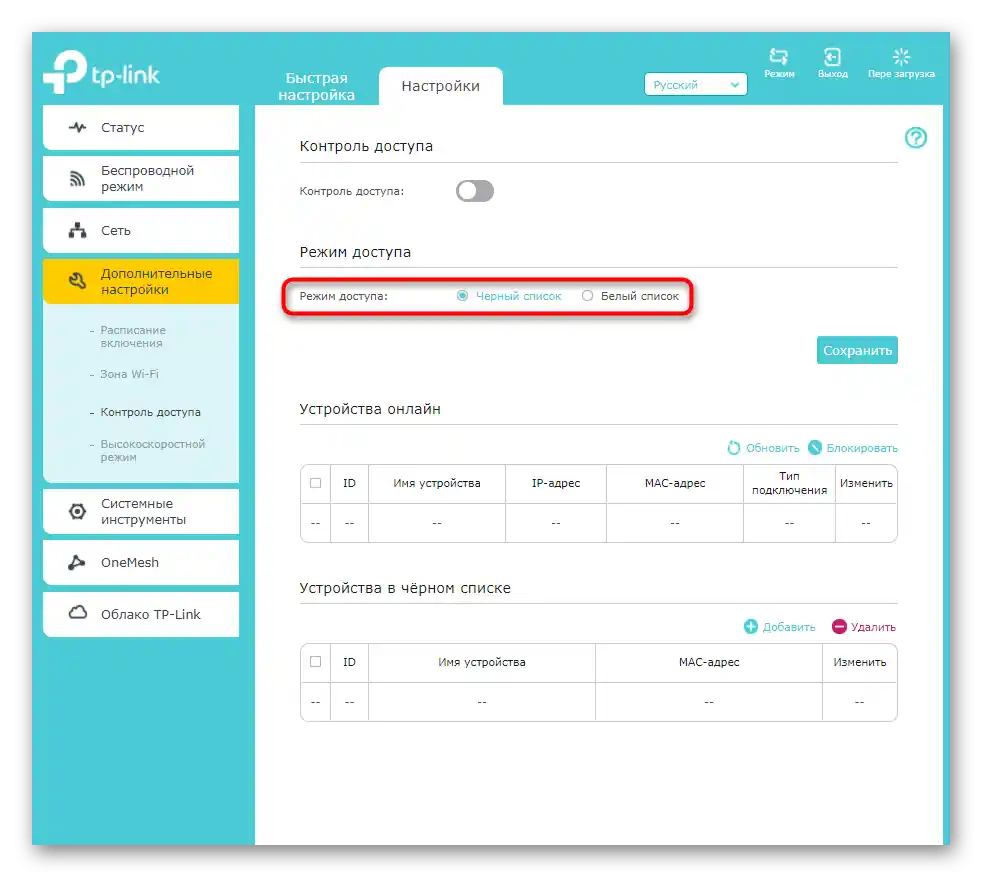
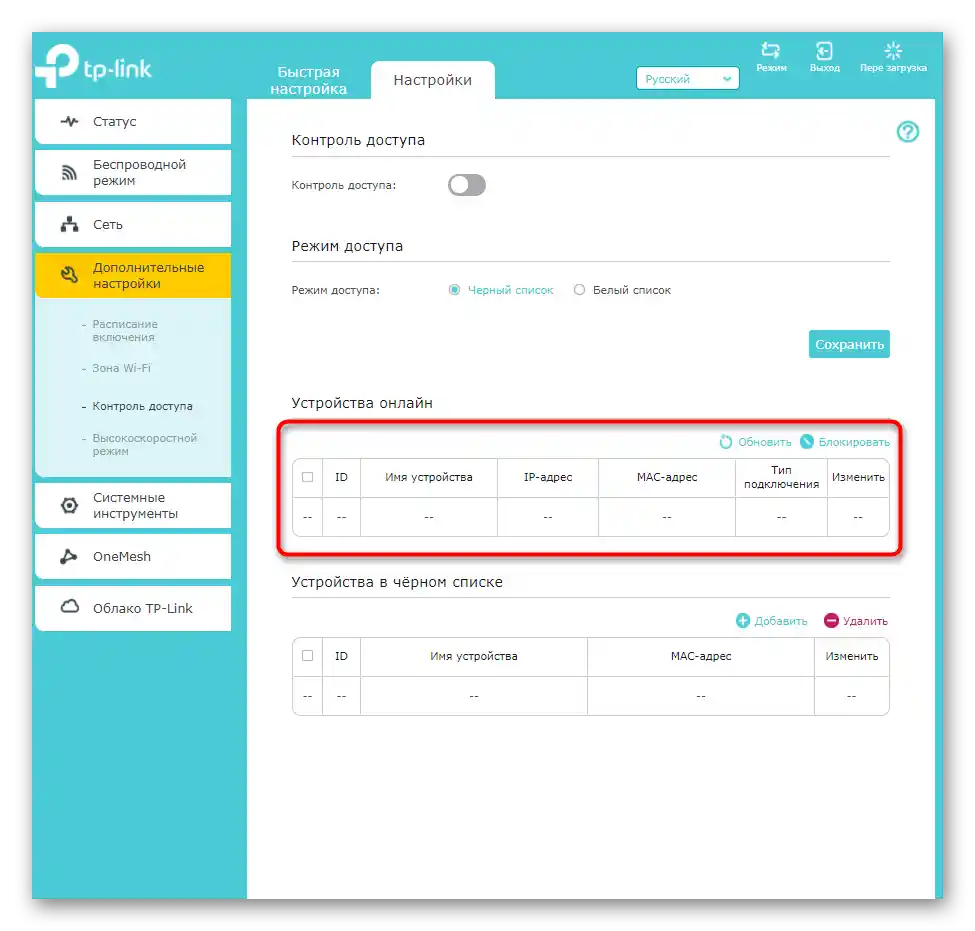
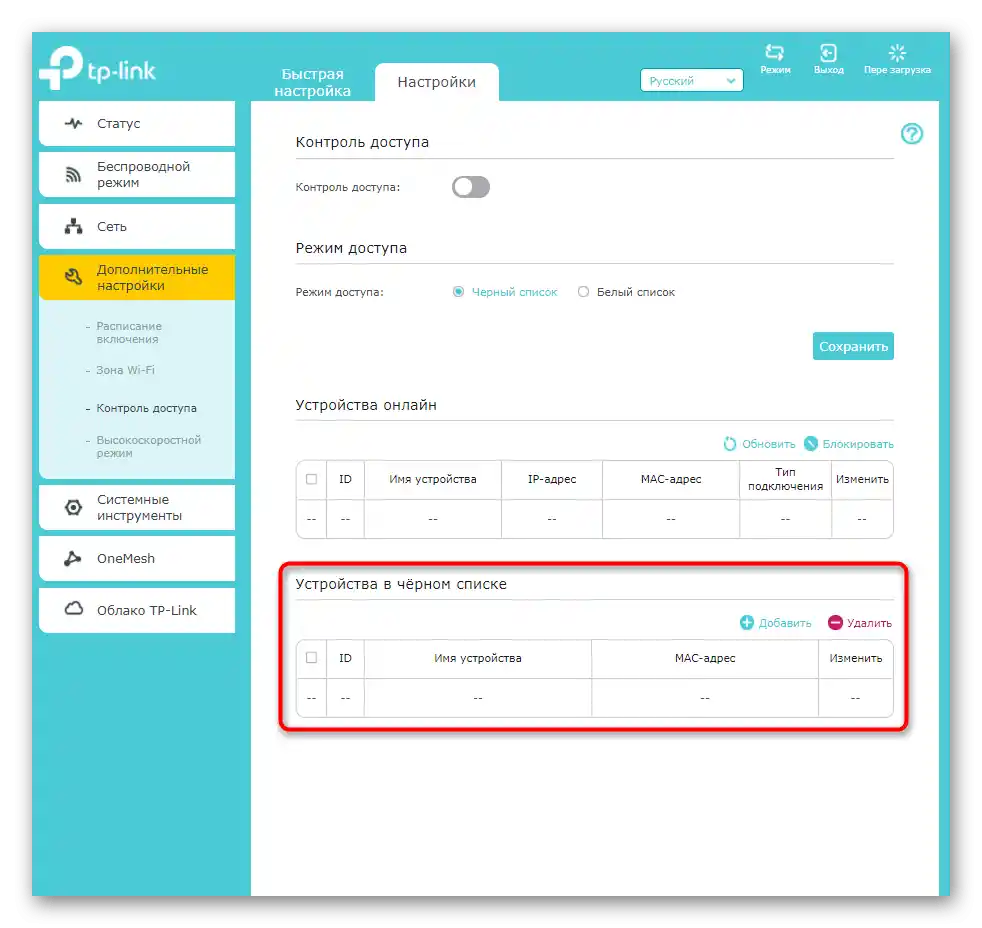
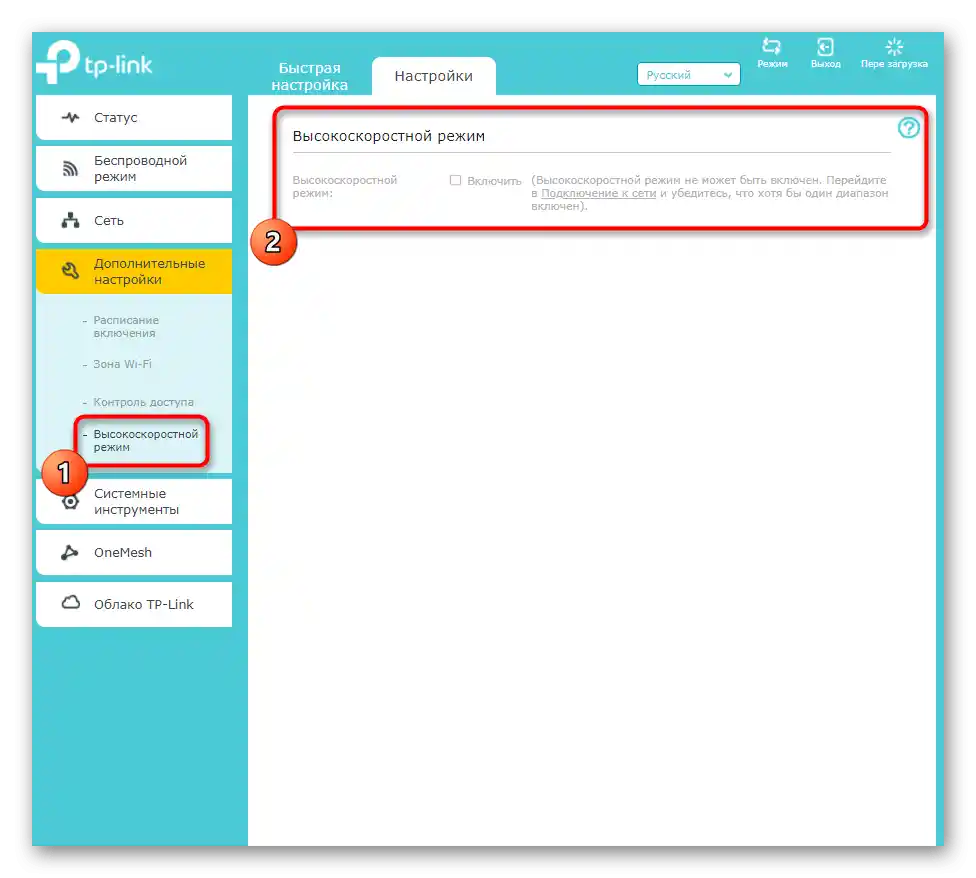
Vse zgoraj obravnavane nastavitve ni nujno urejati, vendar so lahko koristne za tiste, ki želijo izvesti dodatno konfiguracijo uporabljenega ojačevalnika. Ne pozabite po vsakem spremembi pritisniti gumb "Shrani", sicer se bodo ob prehodu v naslednje meni ponastavile.
Korak 4: Sistemska orodja
Na kratko bomo pregledali sistemska orodja, prisotna v spletnem vmesniku TP-Link Extender. Ta so odgovorna za neposredno delovanje ojačevalnika, njegovo notranje programsko opremo in indikator, ki se nahaja na ohišju.
- Najprej odprite meni "Nastavitev časa", tako da izberete ustrezen razdelek s sistemskimi orodji.
- Preverite, da je čas nastavljen v skladu z lokalnim. Na to točko je potrebno posebej opozoriti uporabnike, ki so nastavili urnik. Če se čas ne ujema z lokalnim, se bodo verjetno ure premaknile in urnik bo neveljaven.
- Nato sledijo nastavitve LED-indikatorja. Lahko ga popolnoma izklopite ali preklopite v nočni način, tako da določite časovno obdobje, ko naj bo izklopljen.
- Posodobitve za TP-Link Extender ne izhajajo pogosto, vendar če želite preveriti razpoložljivost posodobitev za vgrajeno programsko opremo, to lahko storite prek spletnega načina ali na uradni spletni strani. V drugem primeru bo potrebno prenesti najdeno datoteko s posodobitvijo prek razdelka "Lokalna posodobitev".
- Omeniti je treba prisotnost pododdelka "Varnostna kopija in obnova". Ta je namenjen ustvarjanju datoteke s trenutnimi nastavitvami ojačevalnika, ki jih je mogoče kadarkoli obnoviti, tako da naložite to datoteko v istem meniju. Spodaj so gumbi, ki so odgovorni za ponastavitev naprave na tovarniške nastavitve.Kliknite nanje le, če želite popolnoma ponastaviti trenutno konfiguracijo TP-Link Extender.
- Pred nastavitvijo te omrežne opreme ste se prijavili v spletni vmesnik, tako da ste vnesli podatke o administratorskem računu. Te lahko spremenite preko posebnih nastavitev sistemskih orodij, če vas skrbi, da bi se kdo drug lahko povezal na ojačevalnik in spremenil njegove nastavitve.
- Zadnja točka je "Sistem dnevnik". Ta je potreben le tistim uporabnikom, ki se spoznajo na delovanje omrežne opreme in želijo občasno pregledovati dnevnik za sumljive dejavnosti in napake.
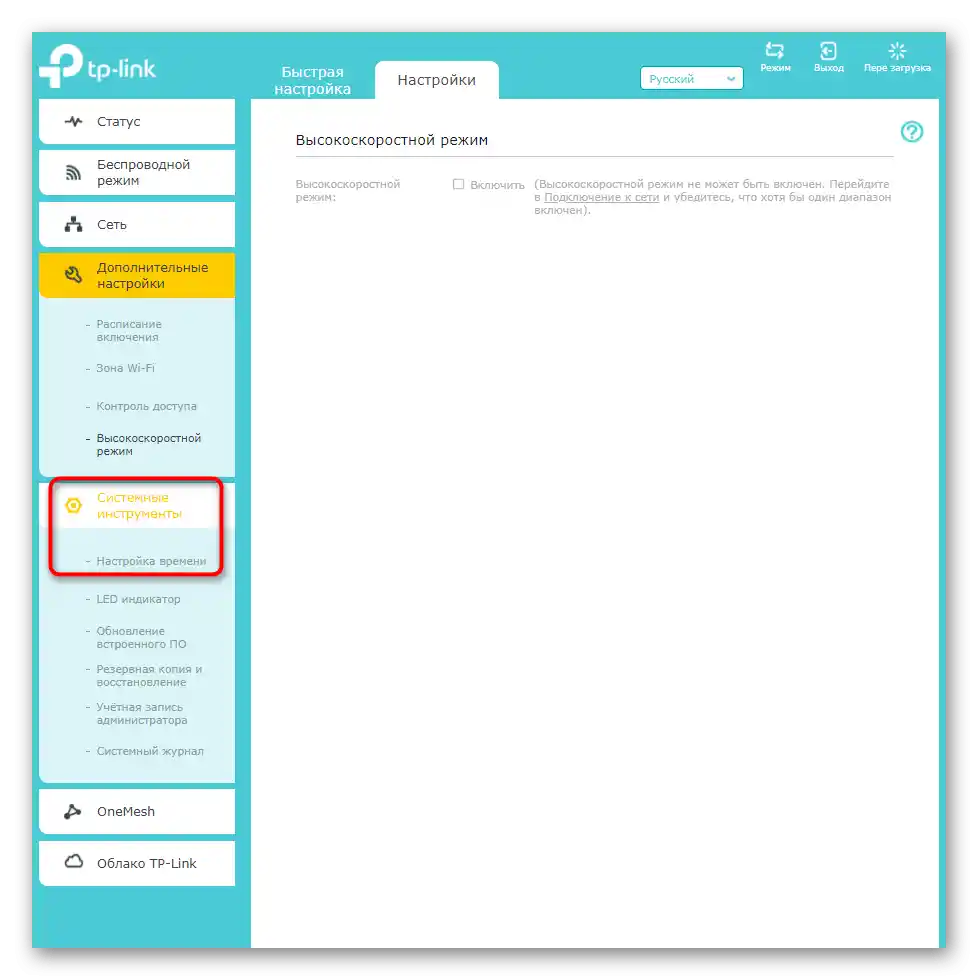
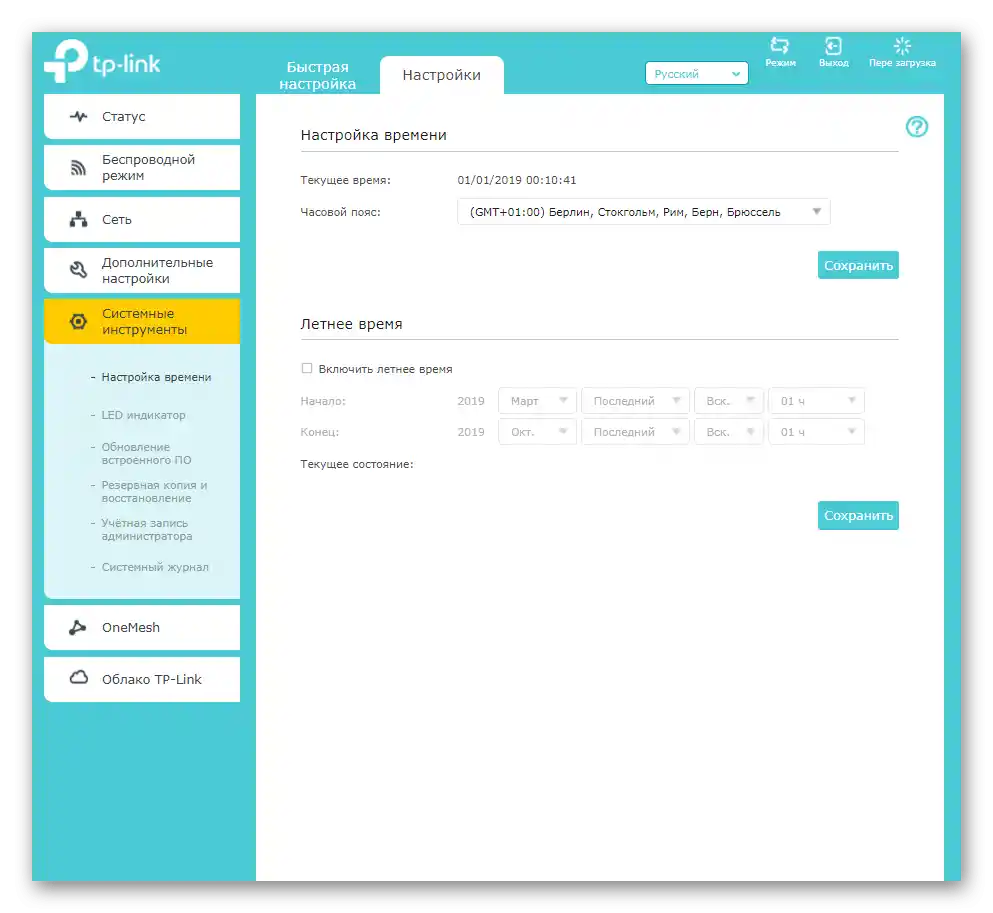
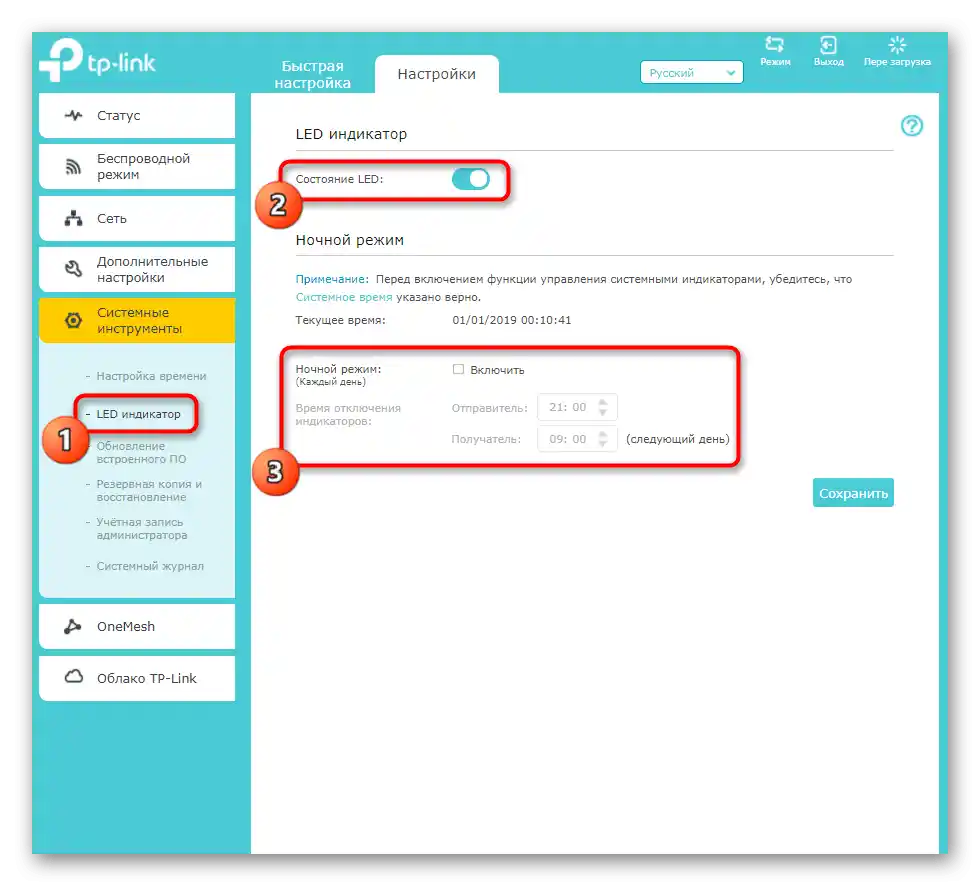
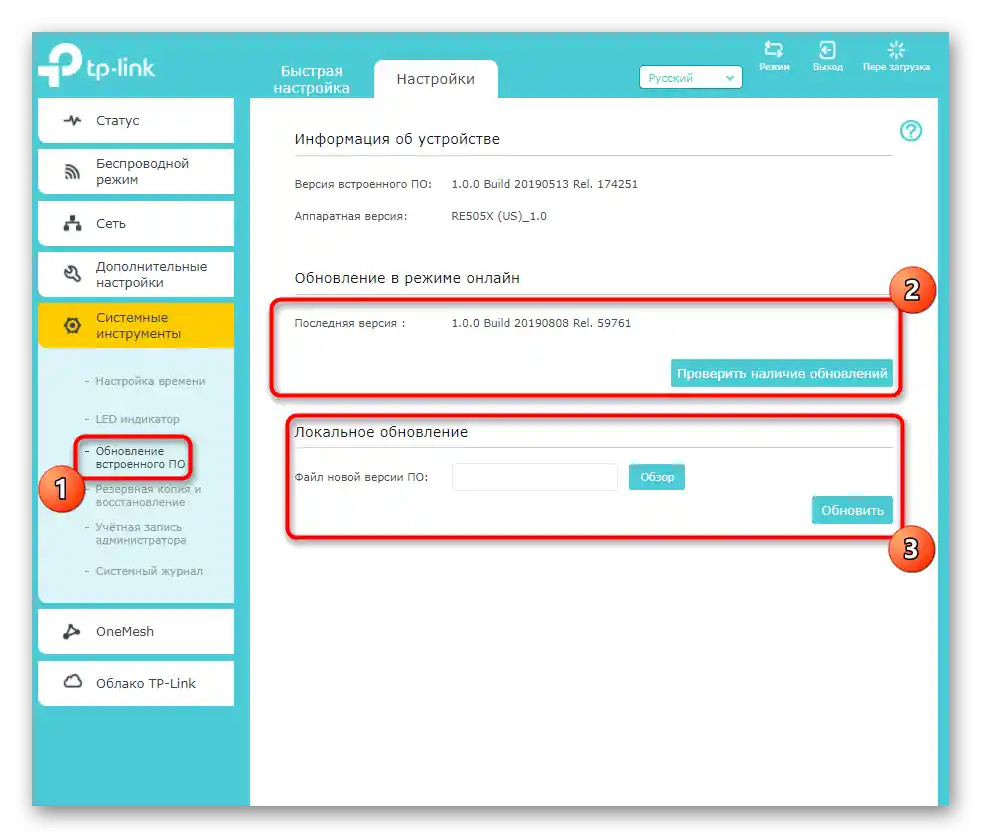
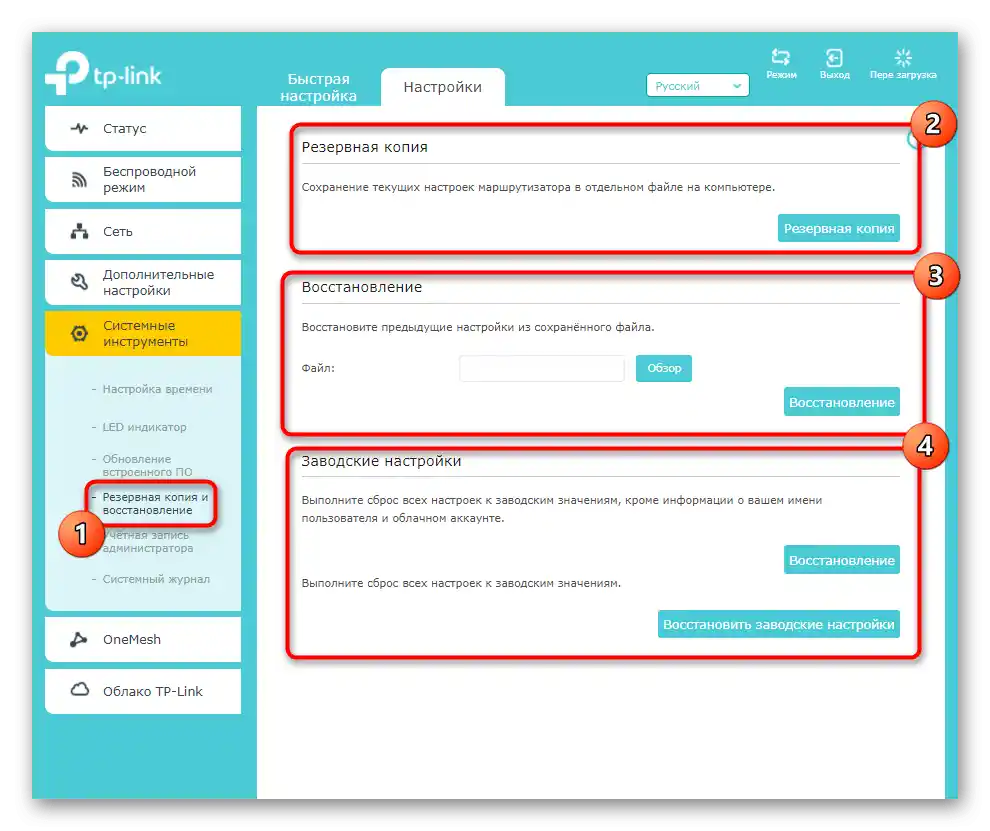
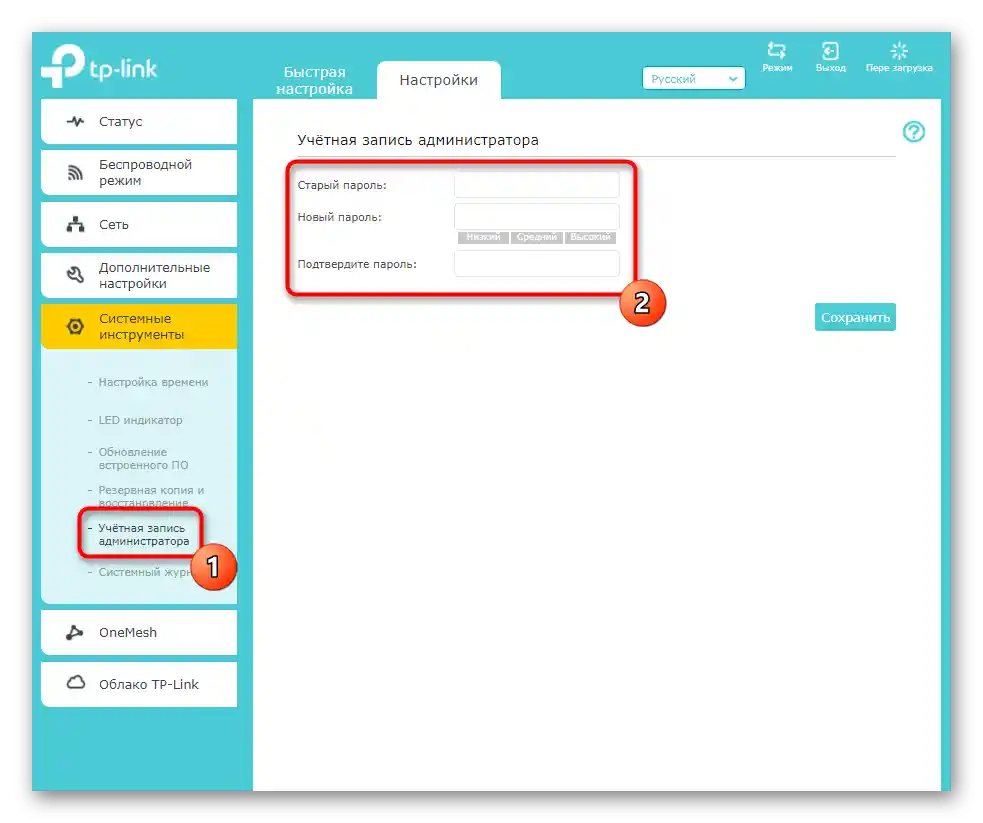
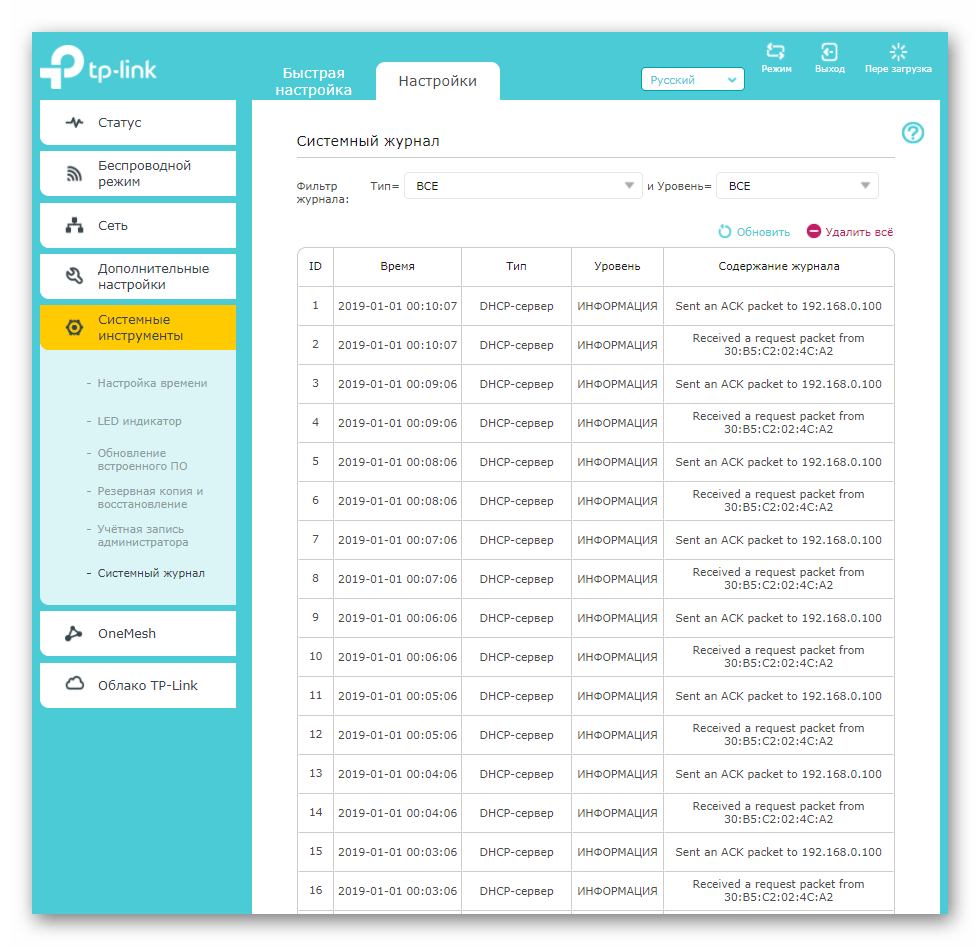
Korak 5: Aplikacije TP-Link
Zaključili bomo naš članek z omembo dveh aplikacij, ki jih podpirajo nekatere modele TP-Link Extender. Prva se imenuje "OneMash" in je namenjena zagotavljanju neprekinjenega dostopa do mobilnih naprav pri povezovanju z Wi-Fi. To pomeni, da izboljšuje stabilnost povezave kjerkoli v hiši. Podrobneje se seznanite s to aplikacijo v njenem razdelku spletnega vmesnika in se prepričajte, da vaš glavni usmerjevalnik to podpira.
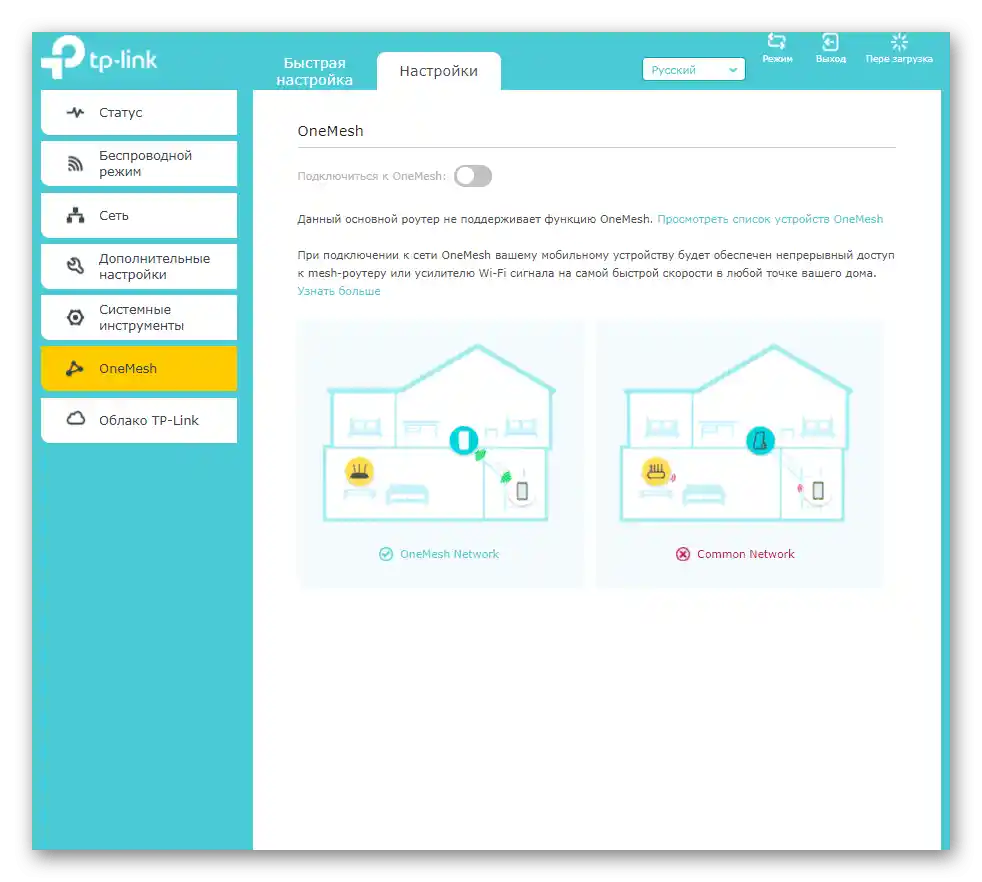
Oblak TP-Link je še ena možnost za mobilne naprave, ki so povezane z glavno omrežno. Ko preklopite v to meni, preberite navodila razvijalcev in jih upoštevajte, če prenos aplikacije ni potekal samodejno. Omogoča nadzor omrežja s pametnim telefonom ali tablico, upravljanje s strankami in nekaterimi nastavitvami, kar boste videli takoj po povezavi.